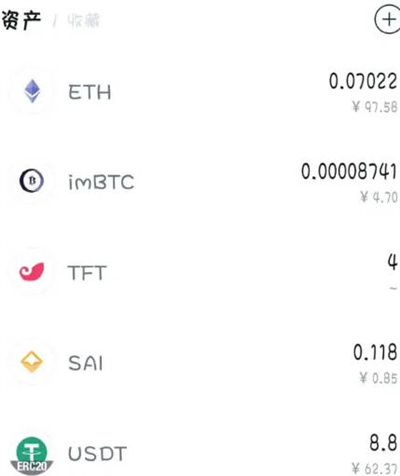电脑怎么截图,在日常使用电脑的过程中,我们经常需要截取屏幕上的一些信息,比如截取网页内容、保存好友聊天记录或者记录计算机问题等等。本篇文章将详细介绍如何在不同操作系统和软件中进行截图。
电脑怎么截图
Windows系统的截图方法
在Windows系统中,有多种方法可以进行截图。
1. 使用系统自带的截图工具
电脑怎么截图(电脑截图方法详解)
Windows系统中自带了一个截图工具,可以快速方便地进行截图。
按下键盘上的Print Screen键(有时候也可以是PrntScrn或PrtScn键),这样就会将整个屏幕截图保存到剪贴板中。
如果只需要截取活动窗口(即当前使用的窗口),可以按下Alt + Print Screen键,这样就会将活动窗口截图保存到剪贴板中。
接下来,打开Paint或其他图像编辑软件,按下Ctrl + V将截图粘贴到软件中,在软件中可以进行编辑或保存。
2. 使用Windows键组合进行截图
除了使用截图工具,也可以使用Windows键组合进行截图。
按下Windows键 + Shift + S组合键,屏幕会变暗,并出现一个截图工具栏,可以手动选择截取区域。选择需要截取的区域后,截图将会保存到剪贴板中。同样可以打开图像编辑软件进行编辑或保存。
3. 使用第三方截图工具
除了系统自带的截图工具,还有很多第三方截图工具可以使用。
比如Snipping Tool、Greenshot、Lightshot等,这些软件功能强大,可以截取不同区域、延时截图、添加标记等。
Mac系统的截图方法
在Mac系统中,也有多种方法可以进行截图。
1. 使用系统自带的截图工具
Mac系统自带了一个截图工具,可以非常方便地进行截图。
按下键盘上的Command + Shift + 3组合键,整个屏幕的截图将会保存到桌面上。
如果只需要截取活动窗口,可以按下Command + Shift + 4组合键,鼠标会变成一个十字线,按下空格键后,鼠标会变成一个相机,选择需要截取的窗口,截图将会保存到桌面上。
2. 使用第三方截图工具
除了系统自带的截图工具,也有很多第三方截图工具可以选择。
比如Skitch、Snagit等,这些软件功能丰富,可以满足各种截图需求。
不同软件中的截图方法
除了操作系统自带的截图工具,不同软件也提供了截图的功能。
1. 使用浏览器的截图工具
主流的浏览器(如Chrome、Firefox、Safari)都提供了截图工具。
在浏览器中按下Ctrl + Shift + I(或者右键点击页面,选择检查元素),打开开发者工具,在工具栏中可以找到截图工具,可以选择截取整个页面或者某个区域。
2. 使用聊天工具的截图工具
比如QQ、微信等聊天工具,都有截图的功能。
在聊天界面中,点击截图按钮,可以选择截取整个屏幕或者某个窗口,截图将会在聊天窗口中进行展示和保存。
3. 使用图像编辑软件的截图工具
有些图像编辑软件也提供了截图的功能,比如Photoshop、GIMP等。
在软件中可以使用快捷键或选择菜单中的截图选项,在截图工具中可以选择截取区域并进行编辑或保存。
总结
在本篇文章中,我们详细介绍了在不同操作系统和软件中进行截图的方法。
不同操作系统和软件提供的截图方法略有不同,但总的来说都非常简单。
电脑怎么截图,希望本篇文章对您能有所帮助,如果有任何问题,欢迎留言。